اگر همیشه ذهنتان درگیر این بوده که برنامههای محبوب ویندوزی خود را روی اندروید اجرا کنید، باید این نوید را به شما بدهیم که شبیه ساز Winlator با ایجاد بستری برای اجرای برنامههای مختلف ویندوز در اندروید، نیاز شما را برطرف کرده است. همراه ما در پرشین تولز باشید تا بیشتر در مورد Winlator و نحوه کار آن برایتان بگوییم.

دانلود و نصب شبیه ساز Winlator بر روی اندروید
Winlator شبیه سازی است که از Box86 و Wine برای ترجمه کدهای برنامههای ویندوزی و اجرای آن روی اندروید استفاده میکند. متاسفانه با توجه به ماهیت این برنامه، اجازهی انتشار بر روی پلی استور گوگل به آن داده نشده و برای نصب آن باید به سراغ فایل نصبی APK بروید.
برای شروع، ابتدا باید مطمئن شوید، که دسترسی نصب برنامه از طریق APK را در تنظیمات فعال کردهاید. برای این کار ابتدا به مسیر Settings > Apps یا به فارسی، تنظیمات> برنامهها بروید و سپس کروم را انتخاب کنید.
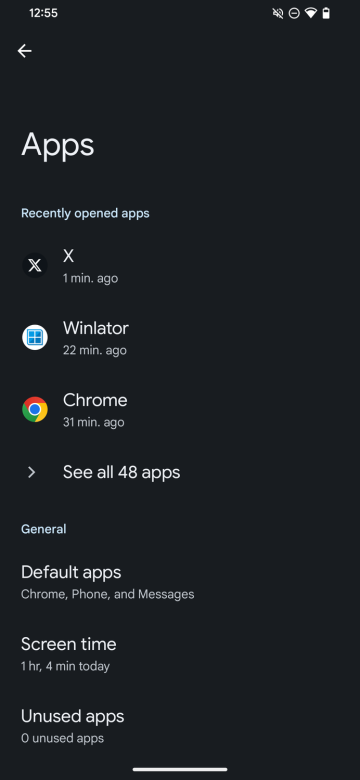
در اینجا باید روی Install unknown apps بزنید.
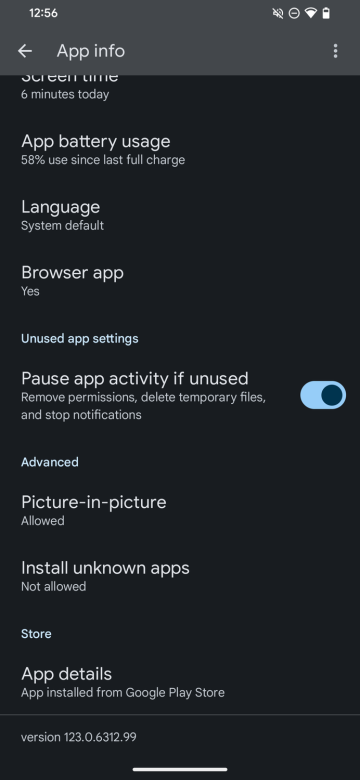
سپس Allow from this source را فعال کنید.
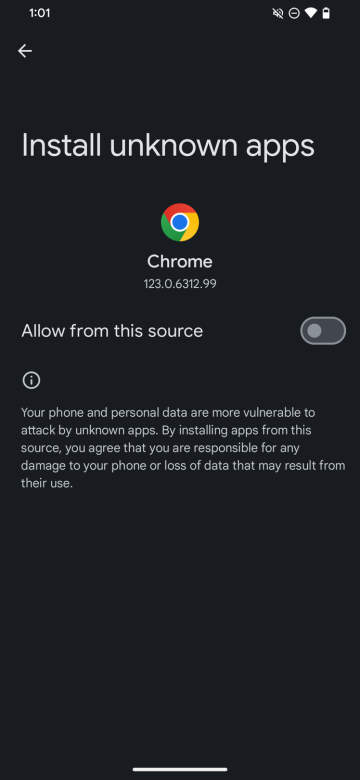
حالا به صفحه گیت هاب Winlator رفته و آخرین نسخه از این برنامه را دانلود کنید. در هنگام دانلود امکان دارد با پیغامی شبیه به عکس زیر مواجه شوید که باید روی Download anyway بزنید تا روند دریافت فایل آغاز شود.
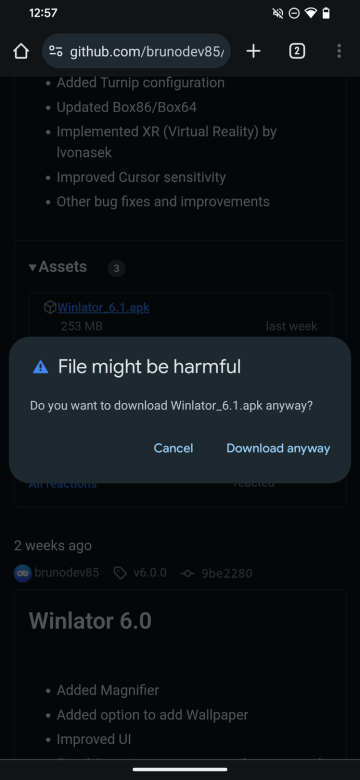
بعد از این که دانلود به پایان رسید، روی Open زده و سپس Install را انتخاب کنید تا نصب برنامه را تایید نمایید.
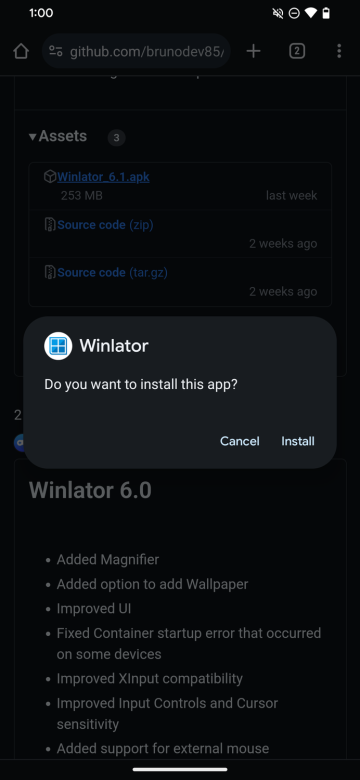
تنظیمات Winlator بر روی اندروید
حالا که برنامه را نصب کردهاید، میتوانیم شروع به تنظیمات و استفاده از آن کنیم. بعد از اجرای برنامه برای اولین بار، Winlator شروع به دانلود فایلهایی میکند که به آن نیاز دارد. بعد از اتمام، باید در تنظیمات چند چیز را تغییر دهید تا Winlator دقیقا مطابق با میل شما کار کند. همچنین یک سری نکات را نیز باید از قبل بدانید. برای مثال، اجرای بازیها روی Winlator به وسیله صفحه لمسی خیلی راحت نیست و بهتر است از کیبورد و موس بیسیم برای اتصال به گوشی یا تبلت استفاده کنید.
برنامه را اجرا نمایید و در همان ابتدا روی آیکون + در بالای صفحه بزنید تا یک محیط ویندوزی تازه باز کنید.
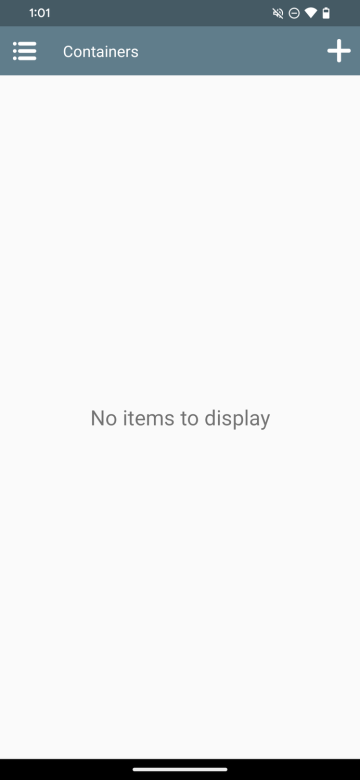
اگر از یک گوشی نسبتا قدیمی استفاده میکنید، بهتر است در این جا رزولوشن پایین مثل 600×800 را انتخاب نمایید. اما اگر گوشی قدرتمندی در اختیار دارید، انتخاب رزولوشنهای بالاتر نیز مشکلی برایتان ایجاد نخواهد کرد.
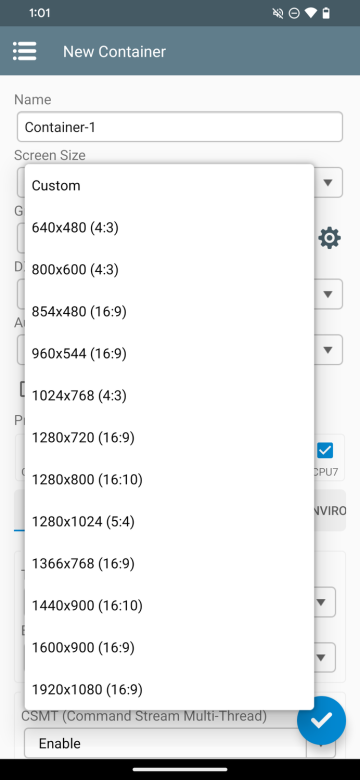
در بخش بعدی، اگر میدانید که گوشی شما از یک کارت گرافیک Mali (که توسط شرکت مدیاتک درست شده) بهره میبرد، تنظیمات بخش Graphics Driver را روی VirGL قرار دهید و اگر از پردازندههای Snapdragon استفاده میکنید، این تنظیمات را روی Turnip (Adreno) بگذارید.
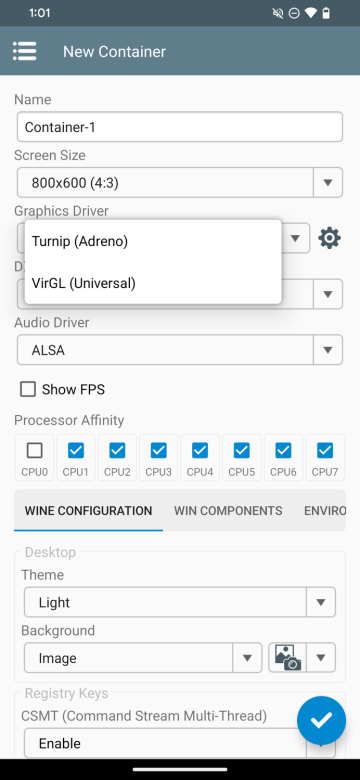
در آخر روی آیکون تایید در پایین صفحه سمت راست بزنید تا فضای مورد نظر ساخته شود.
اجرای برنامههای ویندوزی روی اندروید
حالا که فضای مورد نظرتان را ساختید، میتوانید به اجرای برنامههای ویندوزی بپردازید. برای این کار باید فایل نصبی برنامهی مورد نظر را در اختیار داشته و سپس آن را در محیط Winlator اجرا کنید. بعد از این که فایل نصبی را به گوشی خود منتقل کردید، روی سه نقطه در بالای صفحه زده و سپس Run را انتخاب نمایید.
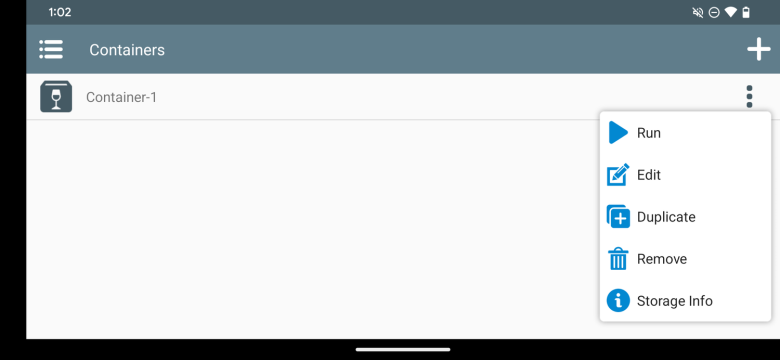
Winlator در این مرحله یک فضای شبیه به ویندوز و فایل منیجر اجرا خواهد کرد. اگر از موس و کیبورد استفاده نمیکنید، باید با کشیدن روی صفحه لمسی، موس را حرکت دهید و برای کلیک و دبل کلیک نیز باید از یک لمس کوتاه یا از دو لمس پشت هم استفاده نمایید.
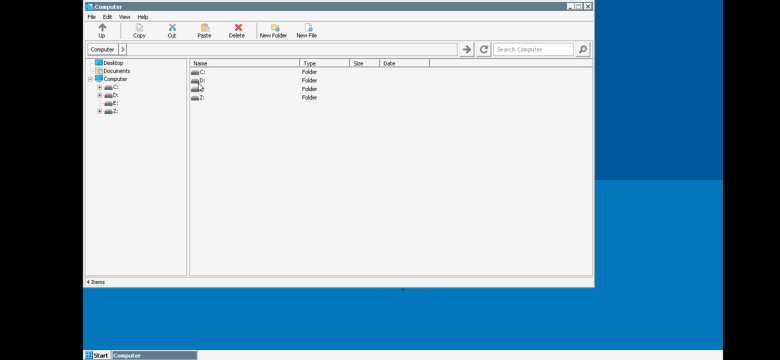
به درایو D بروید و سپس به پوشه Downloads بروید. در این جا تمامی فایلهایی که در پوشه دانلود اندروید وجود دارند را مشاهده خواهید کرد. در اینجا میتوانید روی برنامه مورد نظر خود دبل کلیک کرده و شروع به نصب آن کنید. میبینید که روند نصب، دقیقا شبیه به چیزی است که روی ویندوز مشاهده میکنید. بعد از نصب، آیکون برنامه روی دسکتاپ به شما نمایش داده خواهد شد.

حالا کافیست روی آیکون برنامه دبل کلیک کنید تا آن را اجرا نمایید. Winlator روند نصب و اجرای برنامههای ویندوزی را بسیار ساده کرده اما مسلما برنامههای پیچیدهی گرافیکی، با محدودیتهایی روی گوشی مواجه خواهند بود و یا ممکن است کندتر از حالت معمول اجرا شوند. در نهایت، فراموش نکنید که Winlator یک شبیه ساز است و در چنین بستری برنامهها را اجرا میکند. این گونه محیطها، همیشه عملکردی ضعیفتر از محیطهای اصلی دارند.
